DVD를 컴퓨터로 추출하는 프로그램을 찾는 동안 많은 사용자가 막혔습니다. 먼저 컴퓨터에서 DVD를 추출한 다음 다른 장치에서 시청하기 위해 전송하거나 해당 지역의 암호화된 상업용 DVD를 소유하고 있어 전혀 볼 수 없을 수도 있습니다. 이런 경우에는 DVD 리퍼가 필요합니다. 그러나 웹에 있는 다양한 DVD 리퍼 프로그램 중에서 정말 안정적이고 빠른 프로그램을 찾는 방법은 무엇일까요?
글쎄요, 여기 당신에게 딱 맞는 페이지가 있습니다. 제가 가장 좋아하는 DVD를 컴퓨터로 복사하는 방법을 안내해 드리려고 합니다. VideoByte BD-DVD 리퍼. DVD 콘텐츠를 다시 인코딩하고 300개 이상의 비디오 및 오디오 형식으로 전송할 수 있는 기능을 제공합니다. 또한 리핑 프로세스 전에 클립, 편집 및 3D 효과를 추가할 수도 있습니다. 다운로드하여 계속 시청하면 실망하지 않을 것입니다.
Mac 또는 Windows 11/10/8/7 컴퓨터에서 DVD를 컴퓨터로 추출
VideoByte DVD Ripper를 이미 설치하셨나요? 설치했다면, DVD를 컴퓨터로 리핑하는 단계별 작업을 시작해 봅시다.
1단계. DVD 디스크/DVD 폴더/IFO 파일 로드
컴퓨터의 DVD 드라이브에서 DVD 디스크를 로드하거나 DVD 파일을 프로그램으로 가져옵니다. 지원되는 DVD 폴더와 ISO 파일을 입력합니다.
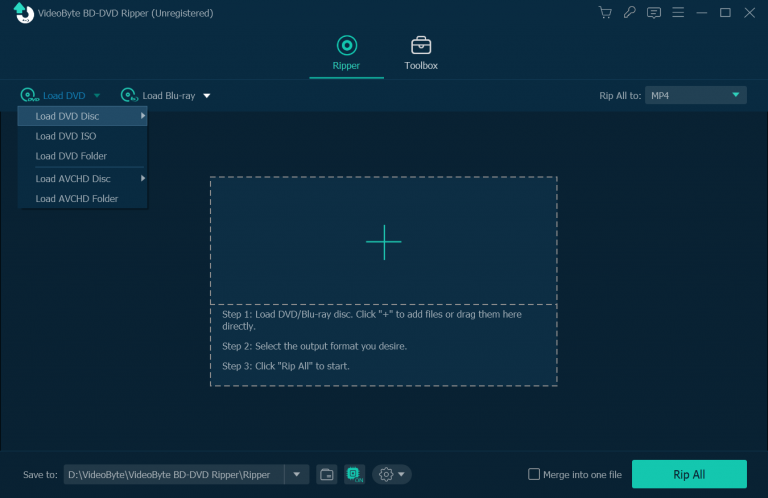
2단계. 장치를 수정하는 출력 형식 선택
재생하려는 장치의 출력 형식을 선택하십시오. 일반적인 비디오 형식과 HD 비디오 형식을 포함하여 300개 이상의 출력 형식을 다룹니다.
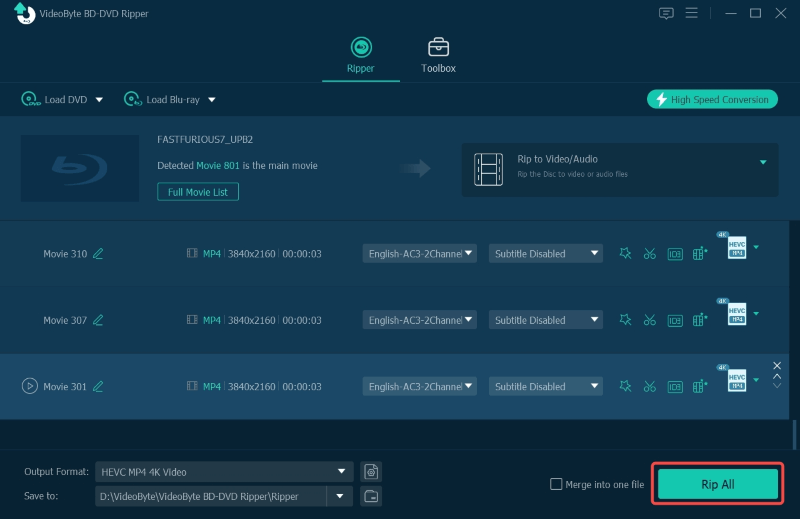
3단계. 리핑하기 전에 DVD 비디오 클립 및 편집
이 DVD 리퍼에서는 클립, 편집 및 효과 추가가 가능합니다. 예를 들어, 메인 인터페이스에서 "잘라내기" 아이콘을 클릭하고 두 개의 수평 슬라이더를 드래그하여 원하는 클립을 선택합니다.
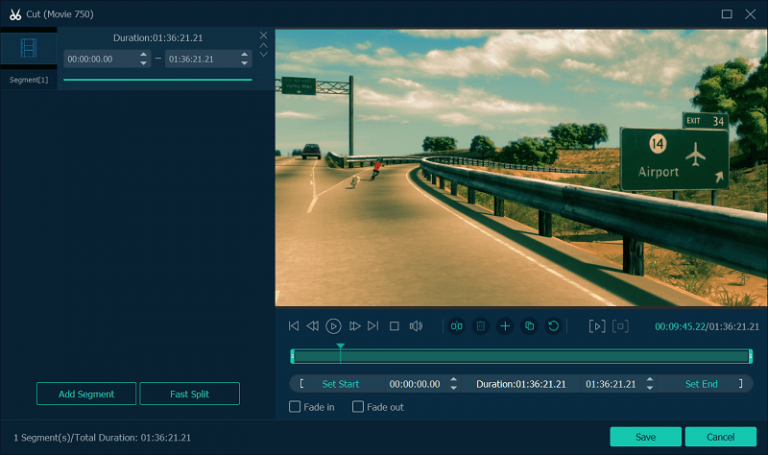
4단계. 하드웨어 가속을 활성화한 후 변환
오른쪽 상단 모서리에 있는 메뉴를 클릭하여 "환경 설정" 창을 팝업합니다. 그런 다음 컴퓨터의 그래픽 카드에 따라 하드웨어 가속을 활성화할 수 있습니다. 모든 것이 설정되면 "모두 리핑"을 클릭하여 DVD를 컴퓨터로 리핑합니다.
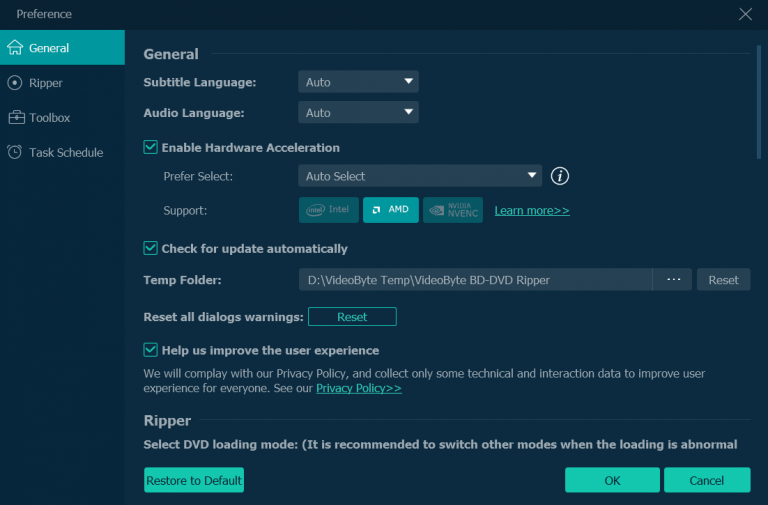
위의 예는 Windows 컴퓨터를 사용하여 예를 제공합니다. BD/DVD를 Mac 컴퓨터로 전송하는 방법을 알아보려면 Blu-ray를 Mac으로 리핑하는 방법을 참조하세요.
DVD를 빠르게 추출하기 위해 하드웨어 가속을 사용해야 하는 이유
하드웨어 가속은 소프트웨어 알고리즘을 대체하기 위해 하드웨어 모듈을 사용하는 것입니다. 이는 하드웨어에 내재된 빠른 기능을 최대한 활용하므로 일반적으로 소프트웨어 알고리즘보다 효율적입니다. 디지털화할 컬렉션이 큰 경우 하드웨어 가속은 리핑 및 변환 프로세스를 가속화하여 작업을 초고속으로 완료하는 데 도움이 되며, 이것이 VideoByte DVD Ripper가 지원하는 것입니다. 멀티스레드 및 멀티코어 하드웨어 가속입니다. Intel, NVIDIA 또는 AMD와 같은 그래픽 카드를 사용하든 VideoByte는 자동으로 감지할 수 있습니다.
VideoByte가 사용하기 전에 컴퓨터에서 하드웨어 가속을 허용해야 합니다. 기본적으로 활성화되어 있습니다. 하지만 확인하려면 제어판 > 네트워크 및 인터넷 > 인터넷 옵션 > 고급 > 가속 그래픽을 엽니다. "GPU 렌더링 대신 소프트웨어 렌더링 사용"은 선택 취소해야 합니다.
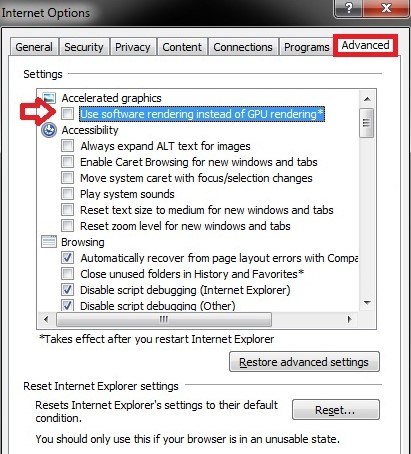
그래서 이것은 제가 가장 좋아하는 방법이자 DVD를 PC로 복사하는 가장 좋은 방법 중 하나입니다. 뛰어난 소프트웨어 알고리즘과 하드웨어 가속 덕분에 빠릅니다. 이 글이 도움이 되셨나요? VideoByte DVD Ripper에 대해 어떻게 생각하시나요? 아래에 댓글을 남겨주세요.




